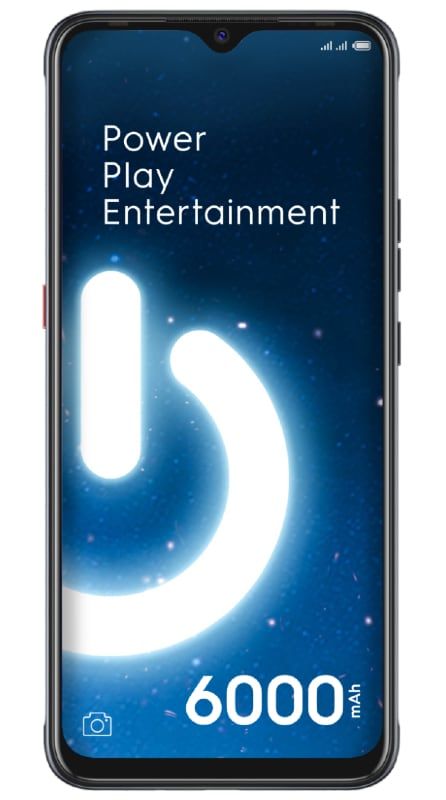Cara Menginstal & Menggunakan Plugin Plex Di OpenMediaVault

cara menonaktifkan overlay perselisihan
Apakah Anda ingin menggunakan plugin Plex di OpenMediaVault? OpenMediaVault adalah aplikasi server Linux bagi mereka yang tidak ingin membuat keributan. Dengan bantuannya, siapa pun dapat mengatur atau menggunakan Samba, FTP, dan juga berbagi NFS dari kenyamanan browser web. Terima kasih khusus untuk proyek Ekstra OMV, Server Media Plex sekarang dapat diatur atau diinstal dengan sangat mudah. Jika Anda ingin Plex berfungsi, Anda ingin menginstal atau mengunduh plugin Plex di OpenMediaVault.
Lihat Juga: Layar Beku Pada Windows 10 - Cara Memperbaikinya
Cara Menginstal Ekstra OMV
Integrasi Plex ke Open Media Vault tidak mungkin dilakukan tanpa repo perangkat lunak pihak ketiga OMV Extras. Ada berbagai cara untuk menginstal atau mendownloadnya. Metode paling sederhana untuk menginstal atau mengunduh repo Ekstra adalah dari antarmuka web. Awalnya, buka browser web dan masuk ke OMV. Kemudian, buka tab browser ke-2 dan instal file plugin OMV Extras. Jika Anda ingin menginstal plugin Plex di OpenMediaVault, selami di bawah!
catatan: Ada tiga jenis unduhan, karena tergantung pada model OpenMediaVault apa yang Anda gunakan. Dalam panduan ini, kami akan bekerja dengan model 3.0 (versi stabil baru).
Pergilah ke Unduh Halaman , pilih tautan yang terletak di sebelah Untuk OMV 3.x (Erasmus). Kemudian unduh atau instal file paket Debian. Setelah Anda mengunduhnya, kembali ke antarmuka web OMV, lalu ketuk Plugin di menu bilah samping.
Untuk memulai penginstalan, ketuk tombol unggah, lalu telusuri openmediavault-omvextrasorg_latest_all3.deb .
Sekarang unggah paketnya. Ketika seluruh proses selesai, selami daftar plugin sampai ke bawah dan cari openmediavault-omvextrasorg. Ketuk kotak yang terletak di sebelahnya untuk menyalakannya.
Setelah memilihnya di kotak centang, kembali ke bagian atas daftar plugin dan kemudian ketuk Instal untuk menginstal atau mengunduh plugin ke OpenMediaVault.
Setelah Anda mengetuk instal, OpenMediaVault akan meminta konfirmasi Anda. Nah, konfirmasi mengatakan apakah Anda benar-benar ingin menginstal atau mendownload plugin yang dipilih? Ketuk tombol ya untuk melanjutkan.
inspirasi tv kantor
Nah, alat penginstalan OMV diotomatiskan di UI Web, jadi Anda tidak menginginkan sandi apa pun. Jika Anda ingin menginstal plugin Plex di OpenMediaVault, selami di bawah!
Instal Ekstra OMV Melalui Terminal
Jika Anda ingin menginstal plugin OMV Extras di terminal, tersedia penginstal skrip. Jika Anda ingin menggunakannya, SSH ke mesin OMV Anda dan dapatkan akses root. Dari sana, jalankan perintah ini:
wget -O - https://omv-extras.org/install | bash
Ikuti petunjuk di layar untuk sepenuhnya mengaktifkan repositori perangkat lunak pihak ketiga.
Instal Plugin Plex Di OpenMediaVault
Anda dapat menginstal Plugin Plex ketika repo perangkat lunak OMV Extras berfungsi. Namun, OMV Extras dapat membuat Plex tersedia, tetapi tidak mendistribusikannya. Jika Anda ingin mendapatkan Plex, Anda dapat memuat ulang UI Web OMV. Saat Anda menyegarkannya, periksa menu bilah samping untuk OMV-Ekstra, di bawah plugin. Ketuk di atasnya, dan lihat repo Plexmediaserver. Repo ini diperlukan untuk mengaktifkan Plex.
Ketuk tombol slider yang terletak di sebelah Plexmediaserver untuk menyalakannya. Anda kemudian dapat mengetuk Terapkan saat muncul untuk menyegarkan sumber perangkat lunak OMV.
Saat repo berfungsi, ketuk Plugin di menu bilah samping lagi. Anda kemudian dapat mencari Plex lalu ketuk kotak centang yang terletak di sebelahnya untuk memilihnya. Kemudian naik dan ketuk Instal untuk akhirnya menginstal plugin Plex di OpenMediaVault.
Lihat Juga: Binatang Fantastis dan Tempat menemukannya di Netflix
Konfigurasi Plugin Plex
Sekarang Plex adalah bagian dari Open Media Vault. Namun, ini menyediakan entri menu khusus. Buka setelah mencari di bawah Layanan untuk Server Media Plex.
Langkah awal untuk menyiapkan Plex di OMV adalah mengaktifkan layanan di UI Web. Pindah ke menu Plex Media Center, lihat untuk mengaktifkan dan ketuk penggeser yang terletak di sebelahnya untuk mengaktifkannya. Jika Anda ingin menginstal plugin Plex di OpenMediaVault, selami di bawah!
pembayaran android di perangkat yang di-rooting
Plex sekarang diaktifkan di OMV. Sekarang Anda ingin menentukan hard drive untuk menjalankannya. Harap diingat bahwa OMV adalah OS NAS, dan tidak akan mengizinkan pengguna untuk berbagi file di hard drive yang sama dengan OS yang digunakan. Pastikan Anda sudah memiliki hard drive kedua. Jika tidak, ketuk Folder Bersama di bilah samping lalu atur secara manual.
Jika Anda ingin menentukan volume database. Anda kemudian dapat mengetuk menu drop-down dan memilih hard drive yang tersedia. Selesai menyiapkan database? Ketuk simpan.
Cara Mengatur Plex

Pada tahap proses ini, Plex sekarang siap untuk dikonfigurasi. Juga meskipun itu dipasang dengan cara yang tidak konvensional. Nah, Plex di OpenMediaVault mengikuti langkah-langkah yang sama. Buka browser web dan pindah ke situs web di bawah ini.
https://server-ip-address:32400/web/index.html
Jika Anda tidak tahu apa alamat IP dari server OMV Anda? Jika Anda ingin memeriksanya, gunakan SSH dan kemudian coba masuk. Selain itu, ini akan segera menampilkan prompt yang mencantumkan alamat IP. Di sisi lain, jalankan perintah ini di konsol:
ip addr show | grep 'inet 192.168'
Perintah ip addr akan menunjukkan alamat IP lokal Anda.
Kesimpulan:
Saya harap Anda sekarang dapat memahami cara menggunakan dan menginstal plugin Plex di OpenMediaVault. Jika Anda ingin membagikan metode alternatif sepuluh lainnya, beri tahu kami di bawah ini!
Baca juga: